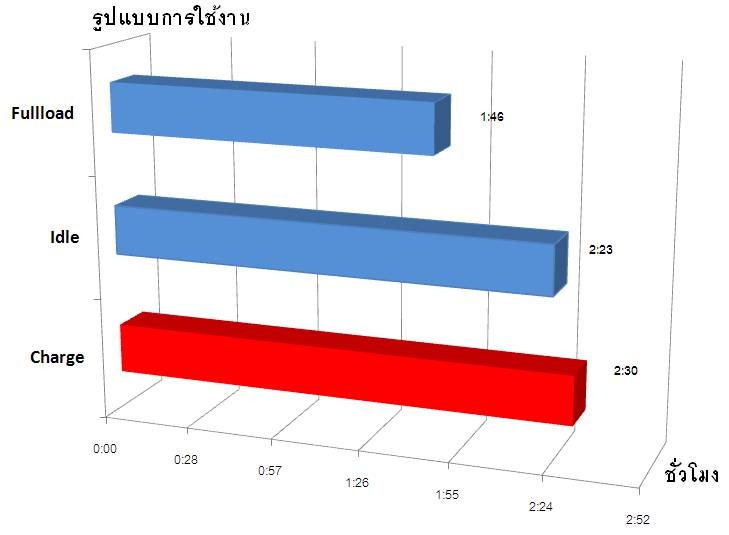![]()
![]()
โปรแกรม Super PI คือการคำนวณค่า PI จาก เส้นรอบวง (กลม)/เส้นผ่านศูนย์กลาง จะได้เป็นค่า 3.14? โดยที่ทศนิยมนั้น เป็นเลขที่ไม่ลงตัวที่มีค่าอนันต์ (เลขหลังทศนิยมไม่มี Loop ซ้ำ) ดังนั้นเมื่อ Loop มันเป็นค่าอนันต์ เครื่องคอมพิวเตอร์จึงไม่สามารถหยุดการคำนวณค่าได้ถ้าไม่สั่งให้มันหยุด ในโปรแกรม Super PI จะทำการกำหนดเอาไว้ว่า ให้คำนวณค่าที่จุดสิ้นสุดตรงไหน (เช่น 1M คือ คำนวณค่าที่ทศนิยม 1ล้านตำแหน่ง) โดยแบ่งเป็นช่วง Loop อย่าง PI 1M ใช้ 19 Loop เท่ากับคำนวณ Loop ละ 52632 ตำแหน่ง ต่อ 1 Loop ยิ่งซีพียูมีประสิทธิภาพเท่าไร ยิ่งใช้เวลาคำนวณค่าได้น้อยลง
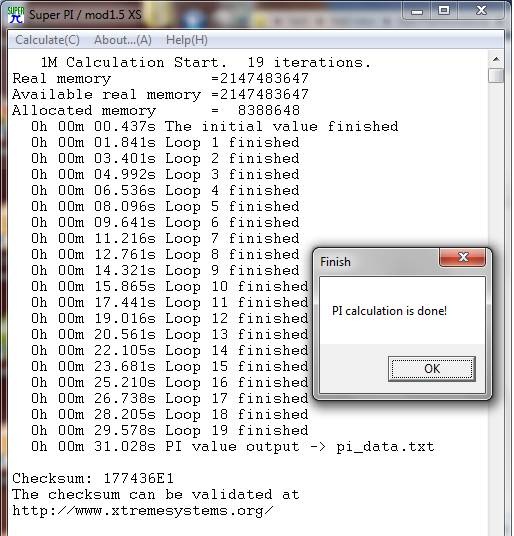
Normal Mode
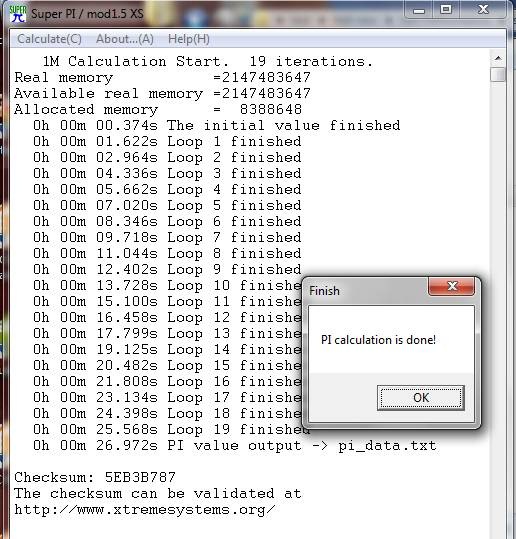
Turbo Mode
ซีพียู Intel Core 2 Duo รุ่น P8600 (ในเครื่องทดสอบ) ของ MSI GX623 โหมดปรกติสามารถทำเวลาไปได้ 31.028 วินาที และโหมด Turbo ทำเวลาไปได้ 26.972 วินาทีในการคำนวณค่า PI 1M
**ขอไม่ใช้กราฟอ้างอิงคะแนนนะครับเพราะรุ่นขายจริงจะเป็นคนละรุ่นกับในเครื่องทดสอบนี้
ประสิทธิภาพทั้ง 2 โหมดนั้นต่างกัน ราวๆ 4 วินาที่ ในการคำนวณด้วยโปรแกรม Super pi นี่ถือว่าต่างกันไม่น้อยเลยนะครับ ประมาณความต่างเทียบได้กับ P8400 และ P7350 เลยทีเดียว
![]()
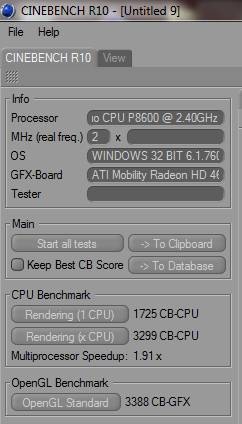
Normal Mode
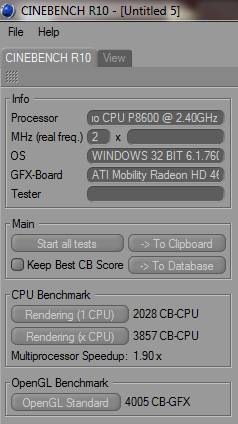
Turbo Mode
ประสิทธิภาพทั้ง 2 โหมดต่างกันในหลักหลายร้อย เห็นได้ชัดเจนเลยนะครับว่า Turbo Mode นี่ช่วยลดเวลาในการประมวลผลหนักๆได้ไม่น้อยเลย
![]()
ทดสอบความเร็วในการอ่านข้อมูลของ HDD
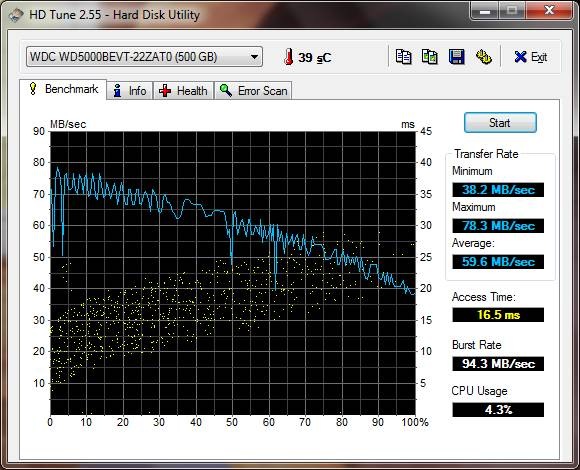
วิธีทดสอบ : ทดสอบความเร็วในการอ่านข้อมูล สเปกของ HDD เป็นฮาร์ดดิสค์ขนาด 500 GB
จากการทดสอบความเร็วสูงสุดในการอ่านข้อมูลจะอยู่ที่ 78.3 Mb ต่อ วินาที ใช้เวลาในการเข้าถึงข้อมูลอยู่ที่ 16.5 ms (ยิ่งน้อยยิ่งดี)
แม้ฮาร์ดดิสค์จะมีความจุสูงมาก แต่ก็มีประสิทธิภาพที่สูงด้วย ใช้เวลาในการค้นหาข้อมูลที่น้อยแทบไม่ต่างไปจากฮาร์ดดิสค์รุ่นความจุน้อยๆเลย
![]()
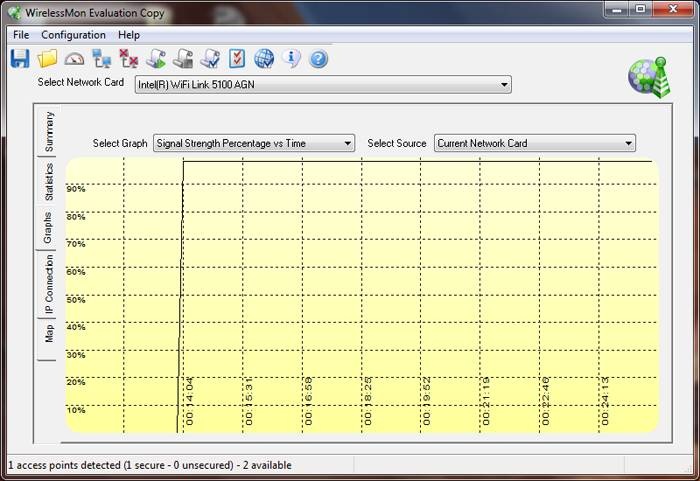
วิธีทดสอบ : ทดสอบโดยเชื่อมต่อกับ Access Point ที่มีระยะห่างออกไป 1.5 เมตร และโอนถ่ายข้อมูลจาก PC อีกเครื่องที่อยู่ในวงแลนเดียวกัน
เป็นการ์ด Wireless ที่ออกมาเพื่อแพลตฟอร์มเซนทริโน 2 ย่อมไม่ทำให้ผิดหวังครับ สัญญาณนิ่งดีมากไม่มีแกว่งเลย
![]()
ทดสอบประสิทธิภาพของเครื่องทั้งหมดด้วยโปรแกรม PCMark05
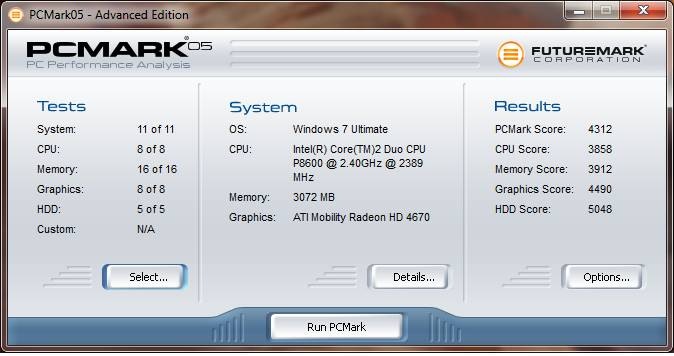
Normal Mode
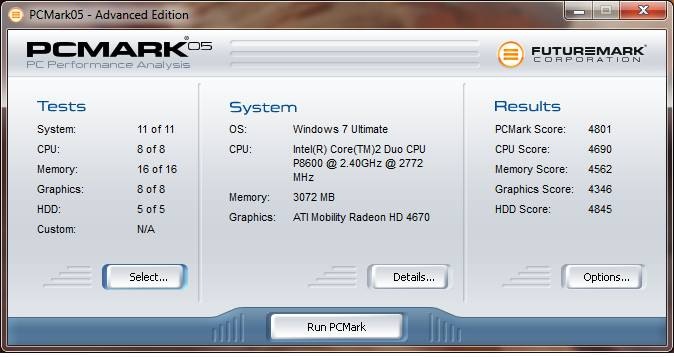
Turbo Mode
วิธีทดสอบ : รันโปรแกรม โดยให้ทดสอบทั้ง System, CPU, Memory, Graphics, HDD
**เช่นเดียวกับโปรแกรม Super pi ซีพียูคนละรุ่นกับเครื่องขายจริง จึงไม่นำมาเปรียบเทียบด้วยกราฟ
คะแนนเพิ่มขึ้นมาราวๆ 10% โดยเฉพาะคะแนนในส่วนของซีพียูที่เพิ่มขึ้นมาหลังจากใช้ Turbo Mode อีกเกือบพันคะแนน
PCMark Vantage
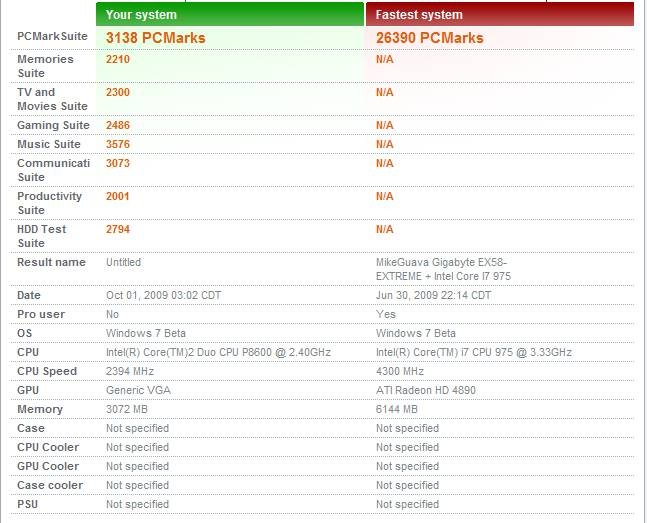
Normal Mode
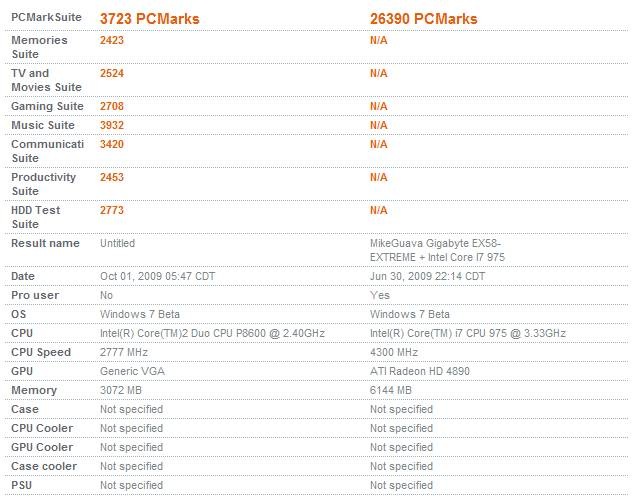
Turbo Mode
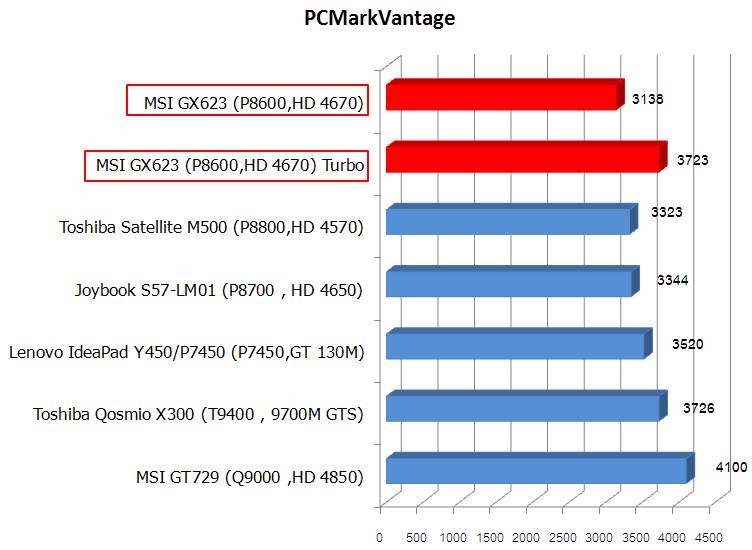
ลองเอามาเทียบเล่นๆจะเห็นว่าโหมด Turbo นั้นมีประสิทธิภาพเหนือกว่า P8700 หรือเทียบชั้นกับตัวแรงอย่าง T9400 ได้เลย นี่ขนาดแค่ P8600 นะครับ ถ้าเป็นเครื่องขายจริง P8700 จะแรงขนาดไหนนิ
![]()
ทดสอบระบบกราฟิกด้วยโปรแกรม 3DMark06
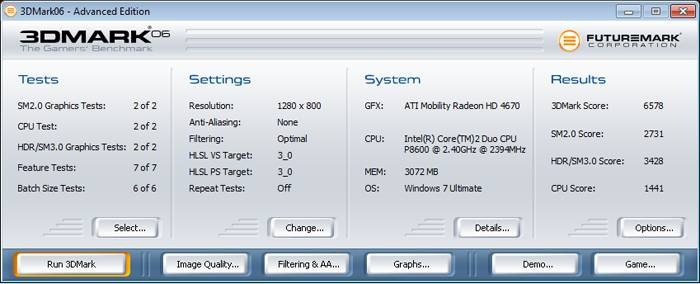
Normal Mode
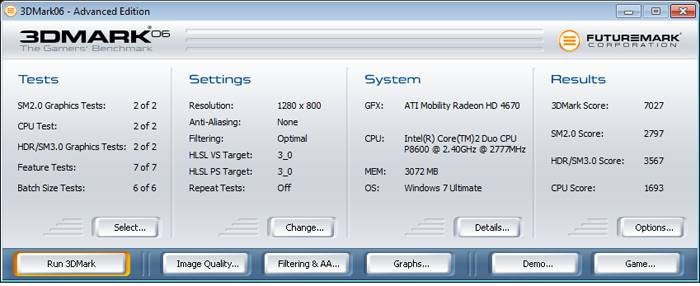
Turbo Mode
วิธีทดสอบ : รันโปรแกรม โดยให้ทดสอบทั้ง SM 2.0 Graphics Tests, CPU Test
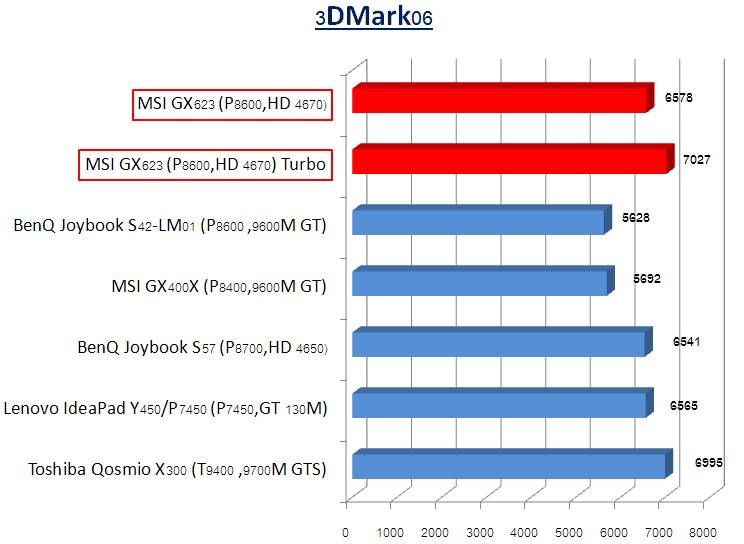
อ้างอิงจาก : www.notebookreview.com & notebookspec.com
ไม่นับ Turbo Mode ก็ถือว่าแรงน่าดูแล้วสำหรับการ์ดจอ HD 4670 ตัวนี้ ถ้าหากเป็นรุ่นขายจริงที่ใช้ซีพียู P8700 น่าจะทำคะแนนเพิ่มขึ้นไปได้อีกพอสมควร
![]()
โปรแกรมทดสอบระบบกราฟิกอีกตัวหนึ่งที่น่าสนใจ นิยมทดสอบในการ์ดจอรุ่นล่างๆ
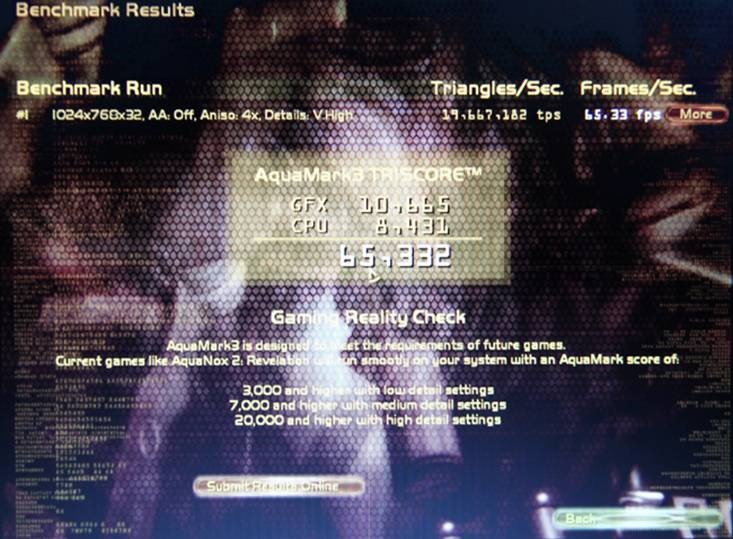
Normal Mode
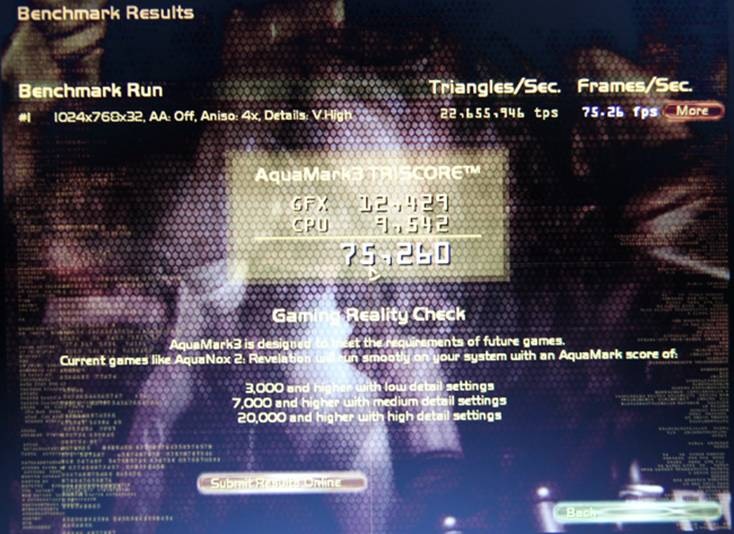
Turbo Mode
โปรแกรมใหม่ที่ได้เพิ่มเข้ามาทดสอบอีกตัว AquaMark3 เป็นโปรแกรมที่ไม่ได้ทดสอบแบบหนักหน่วงเหมือนของ 3DMark06 แต่จะเด่นที่สามารถทดสอบกับการ์ดจอได้แทบทุกรุ่น แม้จะรุ่นต่ำทำให้ได้คะแนนที่สามารถเอามาเทียบกับการ์ดจอรุ่นอื่นๆได้ โดยจะทดสอบที่ความละเอียดคล้ายๆกันที่ 1024 x 768 x 32
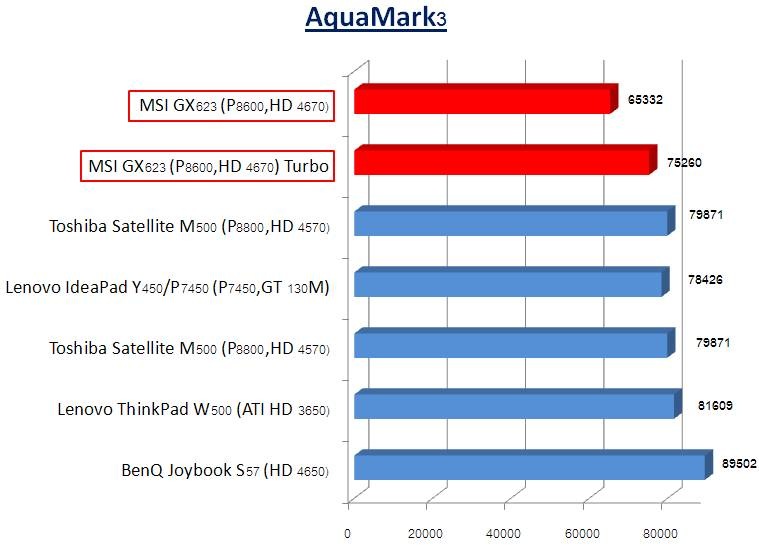
อ้างอิงจาก : www.notebookspec.com
AquaMark3 เป็นโปรแกรมที่นำซีพียูมาคำนวณคะแนนเป็นหลักด้วย ซึ่งทำให้การ์ดจอจะดีกว่าแต่ถ้าหากซีพียูด้อยกว่าคะแนนก็จะต่างกันพอสมควร แต่หากเป็นซีพียูรุ่นเดียวกันรับรองว่าคะแนนดีกว่าแน่นอนครับ
![]()
โปรแกรมทดสอบอีกตัวที่อยากแนะนำ โดยเป็นโปรแกรมที่ทดสอบภาพรวมของเครื่องแล้วสรุปมาเป็นคะแนนรวม ทำให้สามารถเปรียบเทียบกับรุ่นอื่นๆได้ง่าย อีกทั้งยังแจกแจงคะแนนทดสอบในแต่ละส่วนให้เห็นอีกด้วย
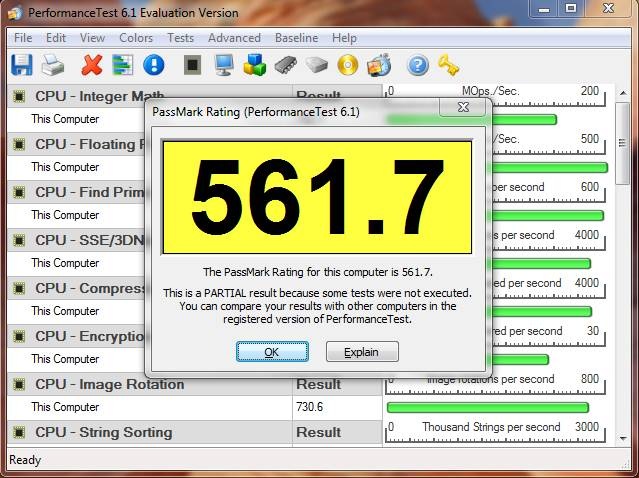
Normal Mode

Turbo Mode
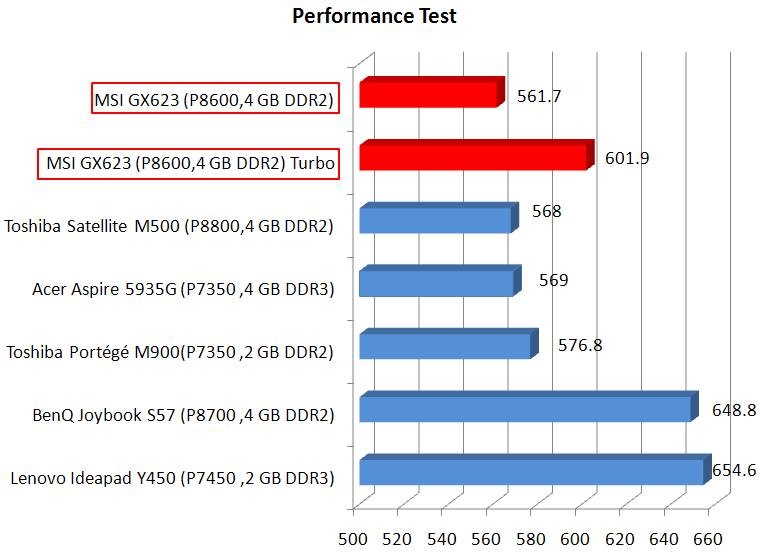
คะแนนเป็นไปตามสเปกครับ แม้ซีพียูจะดีกว่า แต่แรมที่มีความเร็วช้ากว่าทำให้คะแนนต่างจากรุ่นที่ใช้แรมเร็วกว่า
![]()
Hardware Monitor
อุณหภูมิแวดล้อมขณะทดสอบประมาณ 30 ~ 32 องศาC
อุณหภูมิก่อน Burn-in
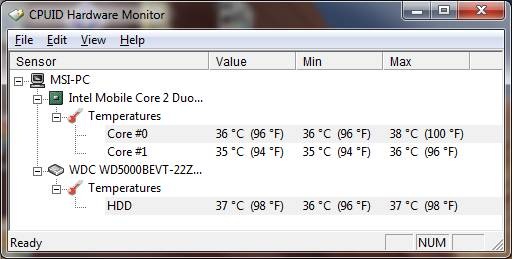
วิธีทดสอบ : ขั้นแรกจะเป็นการทดสอบโดยการเปิดใช้งานเครื่องทั่วไป เล่นอินเตอร์เน็ต พิมพ์งาน
อุณหภูมิที่ออกมาถือว่าอยู่ในระดับที่น่าพอใจเป็นอย่างยิ่ง เพราะมีอุณหภูมิที่ต่ำมาก สูงกว่าอุณหภูมิห้องเล็กน้อยเท่านั้น แสดงให้เห็นถึงระบบระบายความร้อนที่มีประสิทธิภาพ
Burn-in CPU
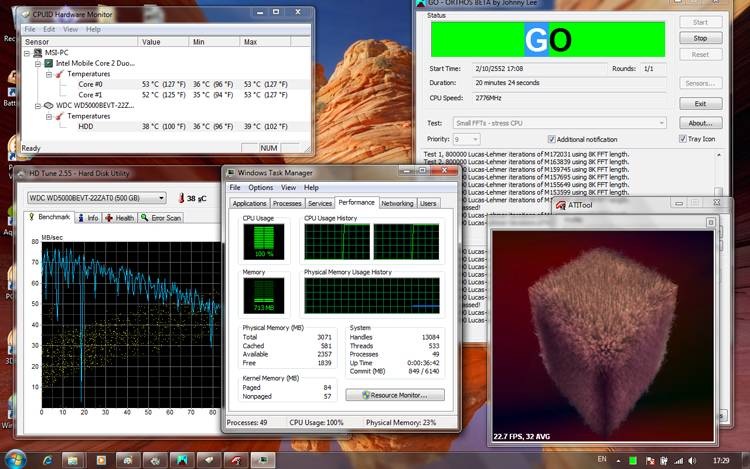
วิธีทดสอบ : ทดสอบโดยการ Burn-in โดยใช้โปรแกรม CUP Bune in รัน ซีพียูทั้ง 4 หัวให้ทำงาน และให้โปรแกรม ATI Tool สั่งการ์ดจอ ให้ทำงานที่ 100% เป็นเวลา 3 ชั่วโมง ในช่วงเวลากลางวัน
อุณหภูมิหลัง Burn-in
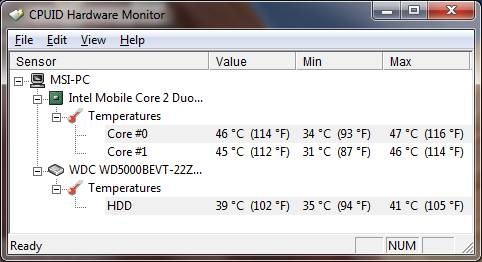
Normal Mode
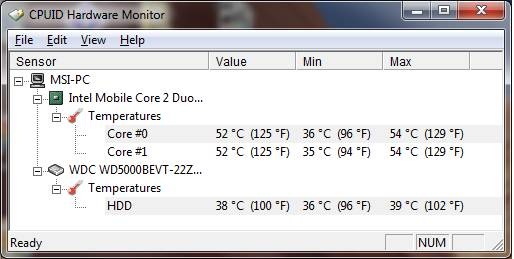
Turbo Mode
อุณหภูมิที่ออกมาทั้ง 2 โหมดอยู่ในดับดับที่ถือได้ว่าเยี่ยม ถึงแม้จะมีการ OC ด้วยโหมด Turbo แต่อุณหภูมิที่ออกมาก็ไม่สูงมากเท่าไร ถึงจะ Burn ไปอีกทั้งวัน (ที่ได้ลองแล้ว) อุณหภูมิก็ไม่สูงขึ้นไปจากนี้เลย
![]()
ทดสอบเวลาในการใช้งาน แบตเตอรี่
แบบที่ 1 ใช้งานทั่วไป
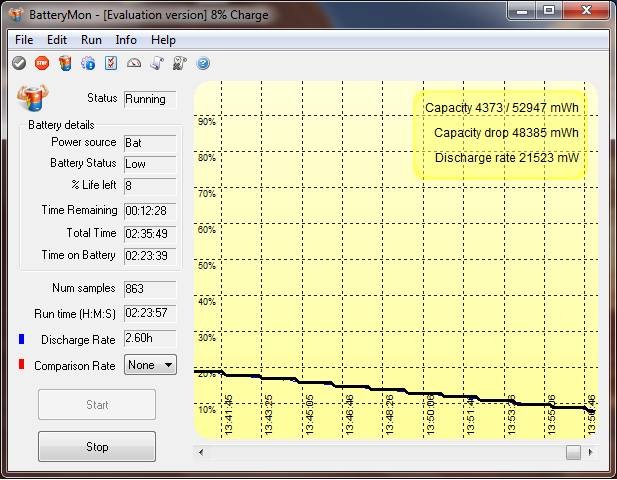
วิธีทดสอบ : ทดสอบใช้งานทั่วๆไปพิมพ์งาน เล่นอินเตอร์เน็ตผ่าน Wireless โดยปรับความสว่างของจอภาพสว่างสุดจนแบตเตอรี่เหลือประมาณ 12%
ด้วยสเปกที่สูงระดับหนึ่ง แต่ก็สามารถจัดการพลังงานได้อย่างมีประสิทธิภาพ และแบตเตอรี่ที่มีความจุเป็นพิเศษ ทำให้สามารถใช้งานได้เกือบๆ 2 ชั่วโมงครึ่งเหมือนในเครื่องที่มีสเปกธรรมดา
แบบที่ 2 ใช้งานหนักๆ
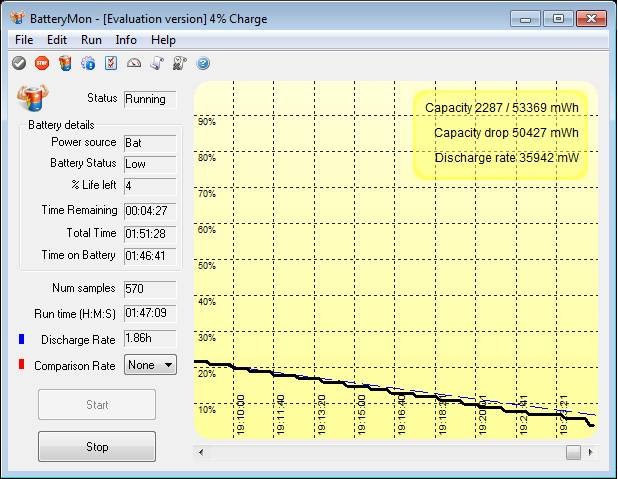
วิธีทดสอบ : ทดสอบใช้งานหนักๆโดยการชมภาพยนตร์ความละเอียดสูง โดยปรับความสว่างของจอภาพสว่างสุดและเปิดลำโพงในระดับสูงสุด จนแบตเตอรี่เหลือประมาณ 20%
ได้ราวๆชั่วโมงกว่าแม้จะทำงานหนัก
เวลาในการชาร์ตแบตเตอรี่
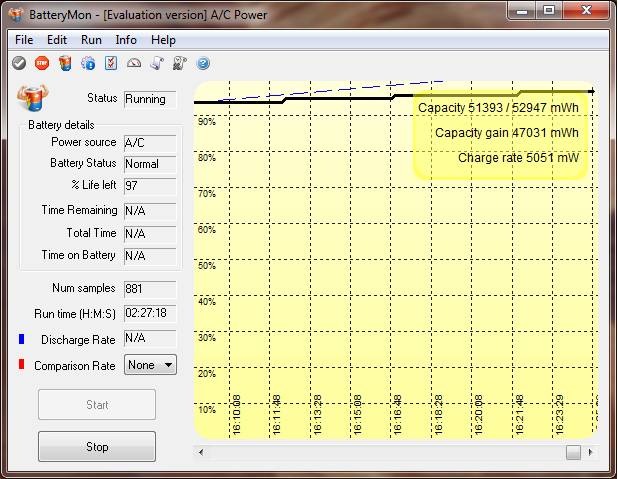
วิธีทดสอบ : ทดสอบโดยการชาร์ตแบตเตอรี่พร้อมกับเปิดใช้งานเครื่องตั้งแต่ 10% จนถึง 99%
ใช้เวลาในการชาร์ตแบตเตอรี่จนเต็มประมาณ 2 ชั่วโมงครึ่ง ก็ถือว่าไม่นานมากจนเกินไป
กราฟสรุปการใช้พลังงานแบตเตอรี่ของ MSI GX623